Saate häälestada või muuta iga telefoni sätteid, mida kavatsete kasutada Skype’i ärirakendusSkype ' i ärirakenduse suvandite menüüs.
Telefoninumbri lisamine või muutmine
Oluline: kui soovite muuta oma telefoninumbrit, kuid see ei saa olla tuhm, tähendab see seda, et teie administraator on selle teile määranud ja blokeerib selle muutmist. Pöörduge oma administraatori poole (isikul, kes andis teile teie kontoteavet) ja paluge neil teha oma töökoha telefoninumbri muutmise õigus.
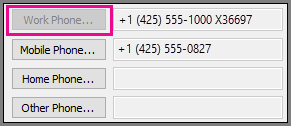
-
Klõpsake Skype’i ärirakendus põhiakna ülaosas nupu Suvandid kõrval olevat noolt

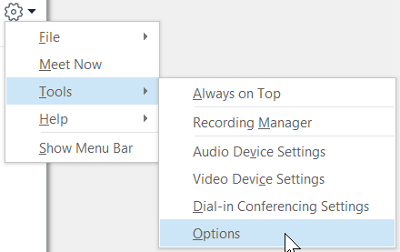
-
Valige menüüs Suvandid valik telefonid.

-
Klõpsake väljale, mille tüüpi soovite lisada või muuta, ja sisestage number. Kasutage ainult numbreid (0123456789) ja ärge kasutage sulge ega sidekriipse. Rahvusvaheliste numbrite lisamisel tippige esmalt plussmärk (+), siis riigikood ja seejärel kohalik telefoninumber.
-
Numbri kontaktide jaoks nähtavaks muutmiseks märkige numbri kõrval olev ruut Lisa minu kontaktikaardile.
Kes näevad minu telefoninumbreid?
Teie telefoninumbrid lisatakse kontaktikaardile ja need on nähtavad Skype’i ärirakenduses kontaktidele olenevalt sellest, millised on teievahelised privaatsussuhted. Teie telefoninumber on nähtav järgmistele kontaktidele.
-
Töötelefon – numbrit saavad vaadata kõik kontaktid (v.a välised ja blokeeritud kontaktid).
Märkus.: Mõnes ettevõttes pole töötelefoni juures märkeruudu Lisa minu kontaktikaardile tühjendamine lubatud.
-
Mobiiltelefon numbrit saavad vaadata ainult kontaktid, kes kuuluvad rühma Töörühm või Sõbrad ja pere.
-
Kodutelefon on nähtav ainult sõpradele ja pereliikmetele.
-
Muu telefon – numbrit näevad ainult kontaktid, kelle privaatsussuhe on Sõbrad ja pere. See valik võimaldab lisada ja muuta lisatelefoninumbreid (nt ajutine töötelefon või alternatiivne mobiiltelefon).
Märkus.: Kui soovite vaadata oma kontaktidele määratud privaatsussuhet, siis klõpsake vahekaarti Seosed. Sellel vahekaardil on kontaktid rühmitatud privaatsussuhte järgi. Kontakti privaatsussuhte muutmiseks paremklõpsake soovitud kontakti kirjet ka klõpsake seejärel käsku Muuda privaatsussuhet. Lisateavet leiate teemast Skype‘i ärirakenduses võrgusolekuteabele juurdepääsu reguleerimine.
Tekstisõnumi (TTY) seadme kasutamine
Tekstitelefoni (TTY) režiimi kasutatakse tekstipõhiseks suhtlemiseks telefoniliini kaudu. TTY-seade peab muudetud heli tõlgendamiseks olema ühendatud arvutiga, vastasel juhul võib kõne helikvaliteet olla halb. Helikvaliteedi probleeme võib põhjustada ka TTY-režiimi kasutamine konverentskõnes.
TTY-režiim on vaikimisi välja lülitatud. Režiimi sisselülitamiseks tehke järgmist.
-
Ühendage TTY-seade arvutiga.
-
Klõpsake Skype’i ärirakendus põhiakna ülaosas nupu Suvandid kõrval olevat noolt

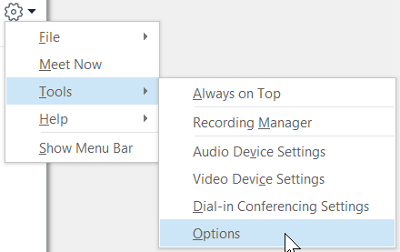
-
Valige menüüs Suvandid valik telefonid.

-
Valige jaotises Telefoni hõlbustusfunktsioonid valik Lülita sisse TTY-režiim.
-
Logige Skype’i ärirakendusest välja ja siis uuesti sisse.
Vt ka
Skype’i ärirakenduse kaudu helistamine ja kõnedele vastamine
Ümbersuunamine ja samaaegne helisemine
Kõne edastamine Skype’i ärirakenduses
Skype’i ärirakenduses konverentskõne alustamine










